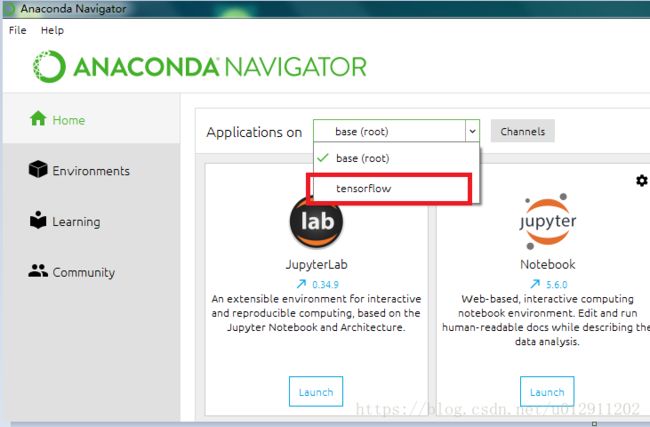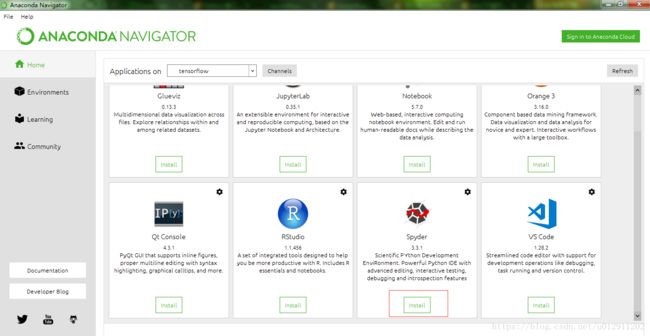win7 64位安装Tensorflow CPU 版
一、笔记本基础环境
硬件参数:ASPIRE 4741G(惭愧惭愧,11年买的),GT540M
操作系统:win7_64位旗舰版
二、安装步骤
初学者,与Tensorflow相关的第三库有很多,一个一个安装,繁琐,主要是不知道怎么弄。直接通过Anaconda集成环境安装。
1. Anaconda官网https://www.anaconda.com/download/,直接下最新版。截至20181020,与我笔记本相关的最新版是Anaconda3-5.3.0-Windows-x86_64。最新版本对应最新的Python版本。
注:不用刻意找较低版本(网上说低版本更兼容Tensorflow),因为后面会在Anaconda环境下,再新建一个Tensorflow环境,这个环境下安装与Tensorflow兼容好的Python3.5.x
安装过程中,忘记截图。步骤1请参考该作者https://www.cnblogs.com/lvsling/p/8672404.html,第三部分,他保留了截图。
2. 创建Tensorflow环境
Anaconda安装成功后,在开始菜单栏找到Anaconda Prompt,
打开,输入conda create -n tensorflow python=3.5.2,按命令窗口提示操作。创建成功后看到命令窗口显示如下
表示创建成功,打开Anaconda安装目录,我的是C:\Users\Administrator\Anaconda3\envs,会发现多了个tensorflow的文件夹,这就是创建的Tensorflow环境,里面有Python3.5.2相关的dll等。
3.激活Tensorflow环境
步骤2创建后,按提示输入activate tensorflow。命令窗口目录从
4.安装Tensorflow
在激活的Tensorflow环境下安装Tensorflow库。在命令窗口输入如下命令,回车,然后等待安装结束。
pip install F:\TDDOWNLOAD\tensorflow-1.2.1-cp35-cp35m-win_amd64.whl
(tensorflow-1.2.1-cp35-cp35m-win_amd64.whl是我从清华镜像库https://mirrors.tuna.tsinghua.edu.cn/tensorflow/windows/cpu/下载的,本地路径F:\TDDOWNLOAD\tensorflow-1.2.1-cp35-cp35m-win_amd64.whl)
注:网上安装Tensorflow库的命令还有其他形式,如下
形式A:pip install --upgrade --ignore-installed tensorflow (这种是由命令行自动搜索可用Tensorflow库版本,应该是通用命令)
形式B:pip install -i https://pypi.tuna.tsinghua.edu.cn/simple/https://mirrors.tuna.tsinghua.edu.cn/tensorflow/windows/cpu/tensorflow-1.1.0-cp35-cp35m-win_amd64.whl (这个是博客https://www.cnblogs.com/lvsling/p/8672404.html中使用的,该作者使用了清华的镜像库,据说比国外镜像库下载速度快。但我用这种形式,命令行窗口提示我“You must give at least one requirement to install(see "pip help install"),我理解该形式可能哪里格式不正确,但对pip install不熟,又不知道哪里不对)
5.测试
步骤4安装结束后,命令行窗口显示
表示安装Tensorflow库成功。测试命令,依次输入:Python,import tensorflow as tf
如果没有报错,表示Tensorflow库安装成功。
6.安装Spyder(Tensorflow环境下的,对应Python3.5.2)
其实安装完Anaconda后,已经有一个Spyder了,
如果直接打开它,在里面输入import tensorflow as tf,会报错,提示不能被识别。因为这个Spyder是Anaconda基环境下的,对应Python最新版本。而我们期望的是对应Python3.5.2
安装Tensorflow环境下的spyder:打开Anaconda Navigator
选择Tensorflow环境,安装该环境下的Spyder,等待安装结束。
安装结束后,可以在开始菜单栏看到两个Spyder,如下
带Tensorflow的对应Tensorflow环境,Python3.5.2版,用于练习Tensorflow编程或者Python编程。
另一个是Anaconda基环境的,只能用来练习Python编程。
好了,大功告成,可以尽情和Tensorflow尽情happy了。